Горит значок наушников – причины
Если в строке состояния смартфона появляется значок наушников, то это свидетельствует о том, что в данный момент к смартфону подключена гарнитура. Но, как показывает практика, это не всегда так. В результате чего при запуске музыки или видео ничего не будет слышно. Это будет происходить даже если телефон не сопряжен с другим устройством. Сначала мы предлагаем рассмотреть основные причины неполадки. Возможно, вы сможете самостоятельно подобрать для себя оптимальный способ решения проблемы:
- Механическое повреждение. Если на телефоне появился значок наушников после какого-то происшествия с устройством, то это свидетельствует о том, что случилась поломка самого разъема. Например, туда могла попасть влага, пыль, крошки и прочий мусор. Также не следует исключать того, что во время падения смартфона произошло замыкание контакта, поэтому значок наушников и не исчезает.
- Системная ошибка. А вот эта причина проблемы является наиболее распространенной. В работе устройства попросту мог произойти сбой, который и повлиял на отображение гарнитуры в строке состояния. Вы могли слушать музыку, а затем извлечь наушники из разъема, но в результате ошибки индикатор не исчез. Если причина кроется именно в этом, то исправить ситуацию получится буквально за считанные секунды.
Как правило, значок наушников на Андроид свидетельствует о том, что в работе устройства произошла серьезная ошибка. А здесь уже следует искать её причину, которая может быть связана как с механической, так и с программной частью.
10 способов как вернуть звук в наушниках телефона
Чаще всего звук пропадает при использовании наушников. А бывает, наоборот. Иногда все гораздо печальнее — звука нет ни в наушниках, ни в динамиках.
Но не спешите расстраиваться. В большинстве случаев проблему можно решить самостоятельно: для этого не нужны какие-то специальные знания. Мы перечислим 10 популярных способов. Надеемся, они вам помогут.
NB! Если вы не уверены в своих действиях, ничего не предпринимайте. Лучше отдайте телефон специалистам.
Неправильные настройки 1. Полазайте по настройках вашего телефона, заглядывая во вкладки «Аудио», «Музыка», «Основные», «Дополнительные» и т.п. Возможно, вы случайно отключили звук.
Если нет звука в наушниках 2. Попробуйте подключить наушники, зажать кнопку увеличения громкости и вытащить штекер из гнезда для наушников. Также попробуйте несколько раз вытащить и вставить штекер от наушников. Еще можно аккуратно постучать по корпусу возле разъема (но это только для шаманов — шутка).
3. Возьмите ватную палочку, промочите ее в спирте или асептолине и протрите аудиоразъем на телефоне изнутри. Можно попробовать аккуратно почистить разъемы зубочистками или острыми спичками с ватой (вату нужно плотно намотать, чтобы она не осталась в разъеме).
4. Попробуйте продуть аудиоразъем (возможно, туда попала пыль или грязь). Если у вас есть миниатюрный пылесос, попробуйте прочистить гнездо для наушников с его помощью (говорят, часто помогает). На всякий случай подождите секунд 20-30.
Если нет звука в динамике 5. Возможно, у вас зажались «усики-зажимы» в аудиоразъеме, поэтому телефон считает, что у вас подключены наушники и не дает звук на динамики. Попробуйте разжать «усики».
Залили телефон жидкостью 6. Если вы залили кнопки регулировки громкости какой-нибудь жидкостью, звук банально перестанет регулироваться. Или будет все время на максимуме, или на минимуме. В таком случае лучше аккуратно вскрыть устройство и прочистить контакты на кнопках с помощью спирта (не забудьте потом просушить контакты). Если нет возможности, просушите феном, используя холодный воздух.
Переключатель iPhone 7. На iPhone и iPad можно сделать так, что боковой переключатель будет включать и выключать звук. Проверьте, не выставлен ли данный параметр.
Перезагрузка/перепрошивка 8. Нужна не простая перезагрузка (хотя начните с нее), а жесткая перезагрузка. Для iPhone/iPad нужно одновременно зажать и держать несколько секунд кнопку питания и кнопку «Домой». Для Android-устройств обычно нужно держать около 10 секунд кнопку питания и «громкость вверх» или «громкость вниз» (после нужно выбрать restart в boot-меню). Иногда рекомендуют перепрошить смартфоны, установив заводскую либо иную прошивку. Но при этом устройство вернется к тому состоянию, в котором он был сразу после покупки. Так что не рекомендуем: звук вернется только в том случае, если он пропал из-за проблем с Android или приложениями.
Другие наушники 9. А может ваши наушники просто сломались (например, порвался проводок). Проверьте звук с другими, заведомо рабочими наушниками.
Просто подождите 10. Порой все приходит в норму само собой (например, высыхает жидкость и контакты начинают работать). Поэтому просто подождите. Ждать, быть может, придется не один день. Иногда после использования телефона в очень холодную погоду, могут на время отказать динамики.
Еще больше инструкций по Android смотрите на сайте Androidapplications.ru
Знакомые залили iPad кофе. Перестала работать регулировка громкости кнопками. Не работал динамик. Через несколько дней динамик заработал, кнопки нет. К счастью, осталась возможность регулировать громкость с помощью всплывающего меню. Еще через несколько дней заработали и кнопки. С тех пор планшет работает уже три года.
Сильно изменился звук в наушниках! Такое чувство, будто я сижу в трубе и звук соответственно искажается. Особенно это заметно,если начинается речь. Слова искажаются и прибавляется что-то вроде эха. Настройка эквалайзера не помогает.
PS : Еще вчера ночью звук был обычным + при подключении к ьелевизору,звук тоже нормальный. Realtek HD. 9 лет
Проблемы с ПО
Наушники могут не определяться в Adnroid из-за системного сбоя. Устраняется проблема радикальным способом, следует сбросить настройки:
- Открываем главное меню Андроид, переходим в «Настройки».
- Открываем раздел «Архивация и сброс» или «Восстановление и сброс» (в зависимости от модели гаджета).
- Нажимаем «Сброс данных» или «Сброс настроек». Подтверждаем выполнение действия.
Увеличить
Сброс настроек сопровождается потерей контента пользователя, поэтому следует перед его выполнением создать резервную копию с данными. Можно обойтись без сброса, применяя специальные утилиты. С неполадками может справиться программа SoundAbout, которая доступна для скачивания в Плей Маркет .
Увеличить
В приложении необходимо выбрать устройство, которые используется для вывода аудио – Bluetooth-аксессуар, проводные наушники или встроенный динамики. Когда будут выбраны проводные наушники и соответствующая позиция в настройках утилиты, исчезнут проблемы с воспроизведением.
Сброс данных приложения. Радио
Следующий способ, как убрать значок наушники на телефоне, если даже меры физической профилактики оказались безрезультатными, – это переустановка профильного программного обеспечения. Если наушники не отключаются, то следует «снести» то программное обеспечение, которое отвечает за эту опцию.
Это наглядно демонстрирует необходимость скачивания управляющих приложений отдельно, а не пользоваться телефонными прошивками. В этом случае проще будет локализовать проблему.
Далее телефон либо показывает, что для пользования гарнитурой ему требуется установка профильного приложения (и тогда вы ее заново устанавливаете), либо значок гарнитуры не пропадает и тогда следует переустанавливать ОС (для чего обращаемся к специалистам).
Кроме того, может сработать еще и такой метод: подключите приложение, которое направит звук на правильный выход. Это может быть Toggleheadset в Play Market для Android. Зачастую это срабатывает.
Также помогает устранение приложения, отвечающего за радио. После решения проблемы с гарнитурой его можно будет установить заново. Принцип здесь простой – ликвидируем все, что может мешать корректной работе наушников, а затем последовательно инсталлируем все заново.
Проводные наушники несовместимы
После покупки проводной модели она может быть не распознана мобильным аппаратом. Штекер вставлен в разъем, но значок гарнитуры не появляется, а звук идет через динамик. Происходит это потому, что штекер и разъем несовместимы по количеству контактов.
Бывает устаревшие гаджеты не читают 4-х контактный штекер, либо при подключении каналы не совпадают, поэтому наушники и не работают. В таком случае потребуется переходник или приобретение нового смартфона.
Чтобы исключить неисправность проводных наушников или все же удостовериться в ней, попробуйте подсоединить к смартфону другую гарнитуру. Если девайс видит ее, и звук воспроизводится, все сразу встает на свои места. Возможно, модель наушников, которую не видит смартфон, имеет повреждения, либо она просто несовместима с вашим устройством.
5 способов как убрать значок наушников на Xiaomi
Что предпринять, когда смартфон отображает иконку подключённой гарнитуры? Доступно два вида устранения неполадок: аппаратные и программные.
Способ 1: Очистка и просушивание разъемов
Первоочередным действием требуется аккуратно устранить грязь из аудиовыхода, при этом визуальный осмотр не всегда позволяет заметить инородные элементы. Для процедуры воспользуйтесь палочкой для чистки ушей, но не задействуйте металлические предметы. Бережно поместите инструмент в разъём и протрите круговые грани. Затем для лучшего эффекта возьмите кабель гарнитуры и несколько раз последовательно воткните и извлеките его из смартфона.
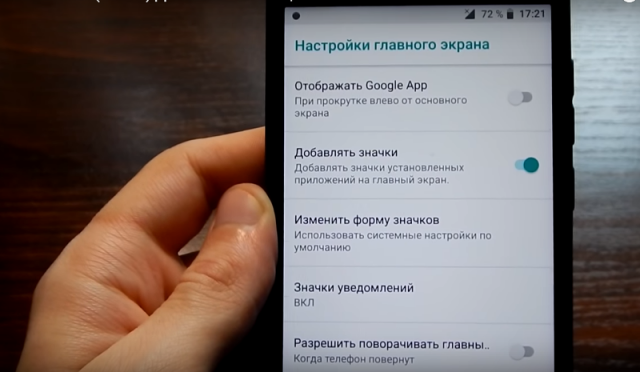
Прошлись под дождём? Тогда сценарий может лишь ухудшиться, поскольку влага сможет попасть более глубоко. Однако предлагается простой способ, заключающийся в применении фена, который необходимо включить с минимальной температурой и направить горячий воздух в разъёмы, после чего обычной салфеткой протрите остатки капель.
Как правило, примитивные манипуляции демонстрируют наибольшую эффективность для устранения распространённых сбоев. В противном случае можно предположить наличие неполадок в системе аппарата.
Способ 2: Использование специальной жидкости
С течением времени достигается определённая степень окисления аппаратных компонентов смартфонов, причём то же относится к контактам, обеспечивающим подключение элементов между собой. Для предотвращения подобных проблем используется особое средство, которое предназначено для протирания материнской платы и микросхем. К примеру, наиболее распространен товар FLUX-OFF. На практике требуется залить немного капель в аудиовыход, однако нужно только незначительное количество жидкости.
Способ 3: Действия с клавишами
Если непрерывное отображение подключения обусловлено торможениями и перезапуск устройства не меняет ситуацию, то необходимы манипуляции с клавишами, поскольку многие владельцы отмечают эффективность простой инструкции:
- Подсоедините гарнитуру посредством разъёма и удостоверьтесь в работоспособности смартфона, при этом снимая блокировку рабочего стола;
- Удерживайте клавишу включения на корпусе и ответа для звонка на наушниках. Ожидайте 5-6 секунд и сразу отпустите;
- Незамедлительно достаньте штекер из аудиовыхода, после чего сбой должен устраниться.
Способ 4: Очистка данных радио
Метод предполагает использование только системных средств при условии, что другие варианты неэффективны.
- Отыщите на рабочем столе ярлык радио и запустите приложение, после чего подключите гарнитуру;
- В интерфейсе программы кликните по трём последовательным точкам, чтобы открыть доступное меню;
- Выберите «Включить динамик», а затем и наушники. По завершению покиньте встроенный сервис и очистите оперативную память гаджета;
- Откройте настройки телефона и перейдите в раздел приложений, где нужно нажать по иконке «Радио» и в открывшемся окне кликнуть по команде «Очистить всё;
- Все данные относительно программы удалятся, причём то же относится к кэшу и истории. После выполнения манипуляций отключите гарнитуру, и аппарат перестанет отображать их в шторке уведомлений.
При помощи простых манипуляций можно максимально быстро устранить системную ошибку, представленную постоянным отображением ярлыка.
Способ 5: Использование других наушников
Применение иной атрибутики иногда решает проблему, поэтому рекомендуется задействовать другую гарнитуру и попытаться выполнить несколько последовательных подключений. Если знак не исчезает – перезапустите телефон и повторите попытку. По завершению выполнения режим подключения должен устраниться. Чтобы предотвратить возвращение неполадки желательно использовать только качественные аксессуары, которые предлагаются зарекомендованными фирмами.
Перечисленные методы должны помочь пользователю исправить сбой с постоянной активностью режима соединения, поскольку неполадка крайне популярна у пользователей устройств Xiaomi, однако решения вполне простые и детально описаны в многочисленных руководствах.
Статьи из этой же рубрики
- Подробная инструкция для умных часов Xiaomi Amazfit Pace
- Как поменять циферблат на Mi Band 5?
- Обзор спортивных часов Xiaomi Suunto 5
- Сравнение фитнес-браслетов Xiaomi Amazfit Bip против Mi Band 5
- Как подключить Mi Band 5 к телефону и компьютеру?
- Обзор робота-пылесоса Xiaomi Roborock S6 Pure
- Обзор беспроводных наушников Xiaomi Bose QuietComfort 35 II Wireless Headset
- Функциональность Mi Band 5 и краткая инструкция по его использованию
- Обзор детских умных часов Xiaomi Mi MITU Children’s Learning Watch 4
- Основные проблемы беспроводных наушников Xiaomi и способы их решения
Рекомендации специалистов
Мастера дают советы, которые помогут разобраться в том, почему наушники не подключаются к телефону.
Необходимо проверить включен ли звук на телефоне. Обычный гаджет не отключает данные настройки, но пользователь может установить звук на минимальных значениях, в результате он может не услышать его в наушниках после включения.
Также рекомендуется протирать регулярно контакты в месте подключения аксессуаров к смартфону.
Следует постоянно проверять уровень зарядки беспроводных наушников, так как некоторые модели при низких показателях отключаются (для экономии энергии).
Смартфон может не увидеть наушники по самым разным причинам. Для того, чтобы снизить вероятность возникновения подобной проблемы, рекомендуется регулярно проверять качество шнуров, креплений и разъемов, очищать их от загрязнений и оберегать от попадания воды на контакты.
Почему телефон не видит наушники: основные причины
Если телефон не видит новые наушники (проводные или беспроводные), причин может быть несколько.
Специалисты и просто опытные пользователи утверждают, что существует несколько разновидностей миниатюрных динамиков, которые могут быть использованы на устройстве: двух-контактные моно, трех/четырех-контактные стерео. Отличия между ними идут по звучанию, деталям, составляющим общую конструкцию и характеристикам для каждого устройства.
Если телефон перестал распознавать наушники или «не видит» только что распакованные и подключенные, повлиять на это могут:
- Неисправность смартфона.
- Поломка гарнитуры.
- Удлинитель сломался или присутствует производственный брак.
- Имеют место проблемы с программным обеспечением.
Перед тем как пытаться самостоятельно проверить работоспособность каждого элемента или провести диагностику, нужно иметь в виду, что современные устройства оснащаются различными типами разъемов — mini-jack (3,5 мм) и micro-jack (2,5 мм). Также могут использоваться и беспроводные технологии соединения — по блютуз.
Нужно обратить внимание на то, что если перестает работать разъем для наушников, самостоятельно замену произвести будет сложно. Диагностика поможет установить первичные проблемы (или наиболее вероятные)
В самом начале рекомендуется убедиться в том, что штекер mini-jack до конца вставлен в порт и надежно в нем закреплен.
Следующее действие — нажать на кнопку громкости звучания на телефоне, после чего визуально проверить чистоту разъема. В случае, когда после этих действий звук не появился (не восстановился), требуется произвести детальное обследование устройства.
Некоторые проблемы относятся к специфическим и зависят от того, какая компания произвела смартфон.
 Причины неполадок не ограничиваются только механическими повреждениями
Причины неполадок не ограничиваются только механическими повреждениями
Проблемы на Айфоне
В случае с продукцией от Apple причин, по которым телефон не видит наушники, может быть несколько. Смартфоны постоянно отслеживают состояние работы разъемов, производя измерения сопротивления в сети. В случае, когда в ней происходит замыкание, показатели повышаются.
Если к контактам в этот момент подключены наушники и на них выводится звук, возникают помехи или отключения. Также нередкой является ситуация, когда разъем смартфона поврежден. Он также может быть засорен (пыль, частички грязи на улице). Именно по этой причине во время присоединения гарнитуры цепь остается разорванной.
В результате смартфон перестает воспринимать подключенные к нему наушники. И чтобы исправить ситуацию рекомендуется сначала отключить гарнитуру (вынуть провод из разъема или отключить беспроводное соединение), затем прочистить контакты, разъемы и сами наушники (можно просто продуть).
По статистике самыми распространенными причинами также являются:
- Поломка гнезда, в которое подключается штекер от наушников.
- Некачественная сборка гарнитуры.
- Нерабочие (устаревшее) программное обеспечение.
- Программный сбой.
- Использование нелицензионного программного обеспечения.
Пользователю также нужно знать, что делать если на Айфоне показывает наушники, а их нет. В этом случае рекомендуется перезагрузить устройство.
Причина проблемы: сбой в настройках смартфона или в программном обеспечении, которое относится непосредственно к устройствам передачи звука.
 Учитывать нужно операционную систему и даже модель телефона, прежде чем приобретать аксессуары
Учитывать нужно операционную систему и даже модель телефона, прежде чем приобретать аксессуары
Проблемы на Андроиде
Нужно знать, почему наушники не подключаются к телефону Андроид, проводные или беспроводные. Причин здесь также может быть несколько: неполадки в программном обеспечении, сбои в работе самих наушников, проблемы с разъемами на смартфоне.
Дополнительно нужно учитывать, что наушники могут быть несовместимы с телефоном, разъемы и шнуры могут иметь повреждения (изломы). В корпус телефона может проникнуть вода, что приводит к появлению коррозийных процессов.
Проводные наушники несовместимы
После покупки проводной модели она может быть не распознана мобильным аппаратом. Штекер вставлен в разъем, но значок гарнитуры не появляется, а звук идет через динамик. Происходит это потому, что штекер и разъем несовместимы по количеству контактов.
Бывает устаревшие гаджеты не читают 4-х контактный штекер, либо при подключении каналы не совпадают, поэтому наушники и не работают. В таком случае потребуется переходник или приобретение нового смартфона.
Чтобы исключить неисправность проводных наушников или все же удостовериться в ней, попробуйте подсоединить к смартфону другую гарнитуру. Если девайс видит ее, и звук воспроизводится, все сразу встает на свои места. Возможно, модель наушников, которую не видит смартфон, имеет повреждения, либо она просто несовместима с вашим устройством.
Как убрать значки на телефоне Huawei/Honor
Мешает чрезмерное количество уведомлений? Распространенной проблемой является то, что иногда пользователи устанавливают приложения, которые слишком часто отправляют оповещения. Тогда и возникает вопрос, как выключить данную опцию для конкретного софта? Инструкция:
- Зайдите в параметры.
- Перейдите во вкладку «Уведомления и строка состояния».
- Далее «Диспетчер».
- В списке найдите нужный софт.
- Запретите отправку оповещений, передвинув ползунок.
Таким же образом можно запретить всем приложениям, включая стандартным, показ уведомлений. Также вы можете просто закрывать уведомления в верхней шторке посредством свайпа в правую или левую сторону.
Из-за чего появляется данная ошибка?
Причин появления данного бага в смартфоне можно насчитать чуть ли не пару десятков, но, на самом деле, все ошибки можно объединить в две удобные группы: механические и программные неполадки.

Программные баги
В основном, все сбои в работе прошивки связаны с очевидными проблемами: старая версия ПО, неправильные настройки прошивки, системный мусор, вирусы, да все, что угодно. Однако решения данных проблем не так очевидны, и о них мы поговорим чуть ниже по тексту.
Механические проблемы
Чуть более сложными в решении будут причины данной ошибки, связанные с механическими повреждениями. Все мы не можем сохранить наши смартфоны в абсолютно первозданном виде, и даже флагманы, защищенные от воды и мыли по особому классу, не дадут полной уверенности в том, что капли дождя, крошки, волосы животных и прочие мелкие вещи не попадут в разъем для наушников. Именно этот (буквально) мусор и приводит к ситуации, когда наушники уже давно отсоединены от смартфона, но устройство все еще регистрирует наличие «чего-то» на уровне системы.
Определить, механическое ли перед нами повреждение, также не совсем просто – необходима тщательная проверка с полным разбором устройства. Однако если вы заметили появление ошибки сразу после контакта с водой, то, скорее всего, она вызвана именно проблемами извне.
Проблемы с ПО
Наушники могут не определяться в Adnroid из-за системного сбоя. Устраняется проблема радикальным способом, следует сбросить настройки:
- Открываем главное меню Андроид, переходим в «Настройки».
- Открываем раздел «Архивация и сброс» или «Восстановление и сброс» (в зависимости от модели гаджета).
- Нажимаем «Сброс данных» или «Сброс настроек». Подтверждаем выполнение действия.
Сброс настроек сопровождается потерей контента пользователя, поэтому следует перед его выполнением создать резервную копию с данными. Можно обойтись без сброса, применяя специальные утилиты. С неполадками может справиться программа SoundAbout, которая доступна для скачивания в Плей Маркет https://play.google.com/ .
В приложении необходимо выбрать устройство, которые используется для вывода аудио – Bluetooth-аксессуар, проводные наушники или встроенный динамики. Когда будут выбраны проводные наушники и соответствующая позиция в настройках утилиты, исчезнут проблемы с воспроизведением.
Источник
Как отключить микрофон на наушниках
Помимо отсоединения гарнитуры вы наверняка хотите знать, как можно отказаться от использования некоторых ее возможностей. Например, как отключить микрофон наушников. Если в вашем распоряжении находится полноразмерная модель, то оптимальный способ — нажать специальную кнопку, расположенную на корпусе.

Кнопка отключения микрофона есть на полноразмерных наушниках
С обычной беспроводной гарнитурой так сделать не получится. Да и вообще по умолчанию отключить микрофон на наушниках на телефоне нельзя. Ведь Андроид воспринимает их как комплексное устройство из внешнего динамика и микрофона. Но можно немного схитрить. В некоторых приложениях есть настройки записи и вывода звука. С помощью этой опции без труда получится переключить внешний микрофон на внутренний.
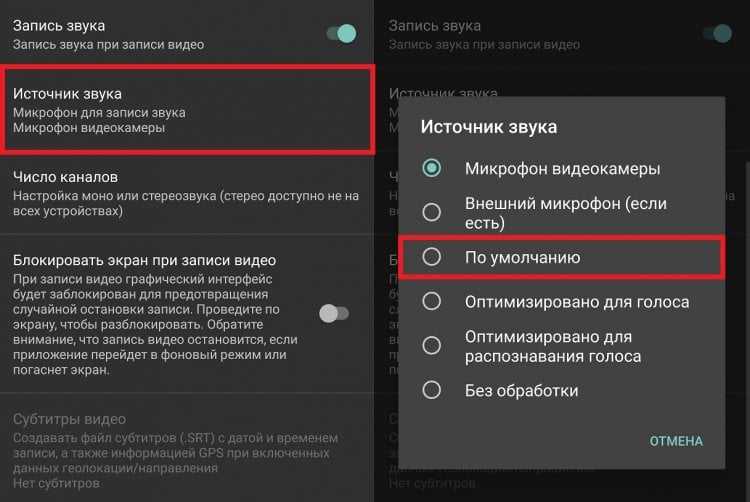
В некоторых приложения можно менять устройства записи звука
Если у ваших наушников есть приложение, то в его настройках вы, скорее всего, найдете пункт «Голосовой вызов». Отключив его, удастся сделать так, чтобы во время звонка был задействован микрофон смартфона.
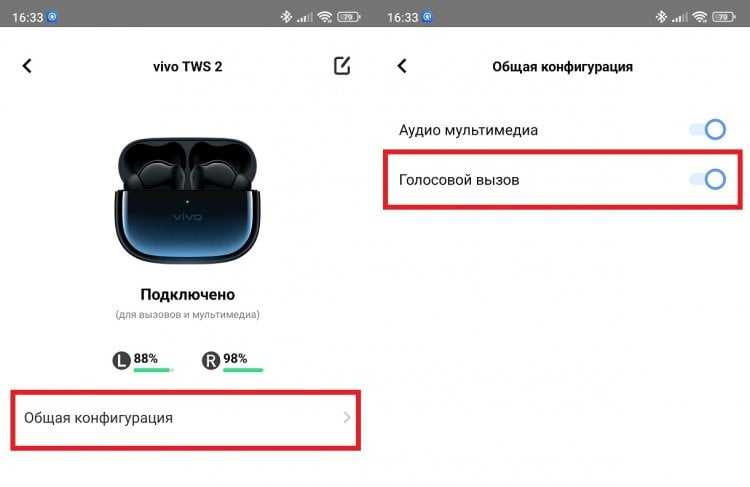
В настройках наушников можно отключить микрофон для голосовых вызовов
Если приложения нет, то попробуйте найти подобные параметры в настройках подключения Bluetooth. Не исключено, что на вашем устройстве можно отключить микрофон наушников и без дополнительного ПО.
Не распознает наушники из-за аппаратных поломок
В отличие от «глюков» самой системы Андроид или приложений, аппаратные проблемы редко возникают «на пустом месте». Как правило, это последствия небрежного обращения с телефоном либо планшетом. Падения, удары, попадание воды, пыли и грязи в разъем 3.5mm Jack — все это служит источником пропавшего звука в наушниках. Среди основных поломок самыми распространенными считаются:
Аппаратные проблемы сложнее программных и решаются не так просто. Для замены гнезда, аудиокодека придется вскрывать телефон, перепаивать контакты, устанавливать новую запчасть. Поэтому, всегда для начала «подозревайте» гарнитуру — их относят к расходным материалам, соответственно, ломаются они чаще, чем сами телефоны и планшеты.
Предлагаем ознакомиться со статьей Почему телефон Android не видит проводные наушники.
В Андроиде не обновляются приложения — причины
Блютуз наушники не подключаются к телефону
Всё чаще вместе со смартфонами Самсунг, Хуавей, Хорор приобретают беспроводные наушники, работающие по Bluetooth. Конечно, они намного удобнее в использовании и помогают избежать постоянного запутывания проводов. В случае с ними на первую роль выходят совсем другие проблемы.
Причины
Скорее всего телефон не подключается к наушникам по одной из причин:
- на наушниках слишком низкий уровень заряда;
- гарнитура отключена;
- телефон не сопряжён с наушниками;
- на смартфоне выключен Bluetooth;
- версия Bluetooth на гаджете несовместима с версией на гарнитуре;
- вышли за зону действия беспроводной связи;
- наушники сломаны.
Решение проблемы
Достаточно устранить первопричины, по которым не работают наушники на телефоне, и всё начнёт функционировать исправно:
- Гарнитура уже «занята». Телефон не видит беспроводные наушники из-за их активного сопряжения с другим устройством. Если поблизости есть другой смартфон, ноутбук, планшет или еще какой-то аппарат с Bluetooth, который ранее использовался для воспроизведения аудио с наушников, дело в этом. Решается проблема очень просто — отключением Bluetooth на всех посторонних устройствах. Кстати, есть модели, способные работать с несколькими устройствами.
- Заряжаем наушники. Скорее всего у них упал уровень заряда. Может ими пользовались то всего 1 час, а батарея все равно села. У аккумулятора есть износ, а китайские аксессуары часто не соответствуют заявленным характеристикам. Еще один вариант — наушники не зарядились, хотя должны были. Это случается из-за плохого контакта с зарядным устройством.
- Включаем гарнитуру. На наушниках может находиться кнопка для включения и отключения. Нажимаем на неё один раз и наслаждаемся музыкой.
- Активируем режим сопряжения. Для этого включаем Bluetooth на смартфоне, находим беспроводное устройство и запускаем процесс подключения. На самих наушниках включаем режим сопряжения. Совсем скоро они начнут работать.

Включаем Bluetooth. Нужный ярлык есть в шторке, вызываемой свайпом сверху вниз в верхней части телефона. Один щелчок включает Блютуз.
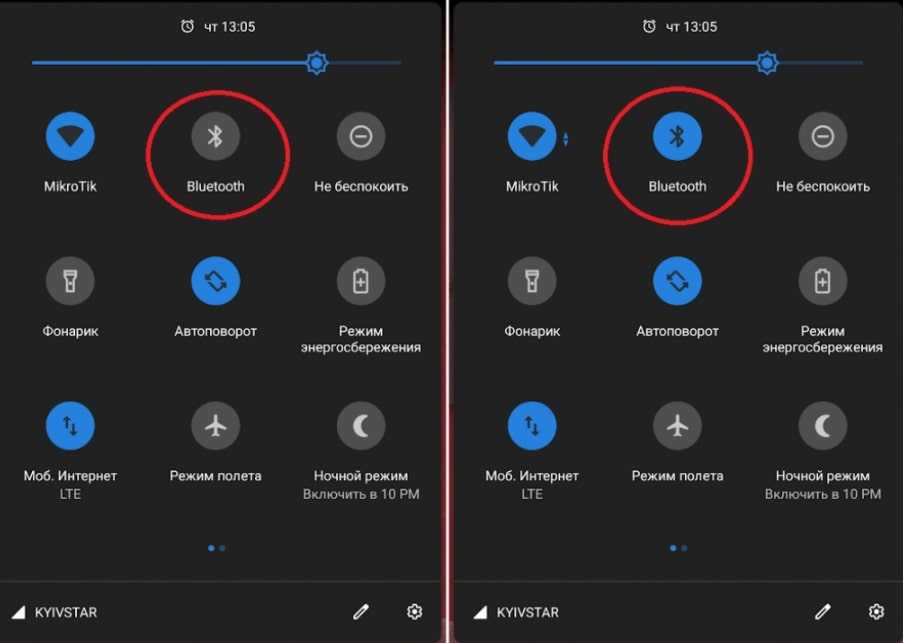
- Проверяем совместимость наушников. В целом все версии Bluetooth являются обратно совместимыми, но случаются и казусы, при которых не удаётся подключить наушники из-за различия версий беспроводной технологии. Проверяем гарнитуру на другом телефоне с отличной версией Bluetooth, если всё работает, значит проблема здесь. Однако, неполадка редкая, делать на неё ставку не стоит.
- Сокращаем расстояние до устройства. Наушники готовы стабильно работать в определённом радиусе от телефона. Если выйти за него, связь становится прерывистой или полностью пропадает. При снижении уровня заряда дальность стабильной работы может уменьшиться. Если всё работает исправно на близком расстоянии, стараемся не отходить далеко от телефона.

- Вводим пароль. Некоторые устройства при подключении требуют ввод пароля. Код должен быть указан в документации к гарнитуре. Это нужно сделать только при первом подключении.
- Ремонтируем или меняем наушники – это крайний случай, когда неисправность в аппаратной части. Обычно ремонтировать их нецелесообразно, так как цена ремонта одинаковая или даже дороже, чем новые наушники.
Стоит отметить, что наушники разных брендов со смартфоном часто работают не лучшим образом. К примеру, AirPods на Android выдает какой-то плоский звук и это сразу слышно
Так же само наушники JBL от Sony могут неважно работать на Samsung, но гарнитура Huawei с телефоном Honor (практически один и тот же бренд) работает лучше и стабильнее. Проблемы могут касаться не только звука, но и подключения
Рекомендуем проверить ваши наушники при подключении к другим устройствам.












![Телефон не видит наушники: 14+ причин [решено]](http://kpovat.ru/wp-content/uploads/2/6/4/26452c52933a66b3fa7e925f4f0bcb04.png)













